A Nintendo hálózati azonosító nevének megváltoztatása
Vegyes Cikkek / / April 03, 2023
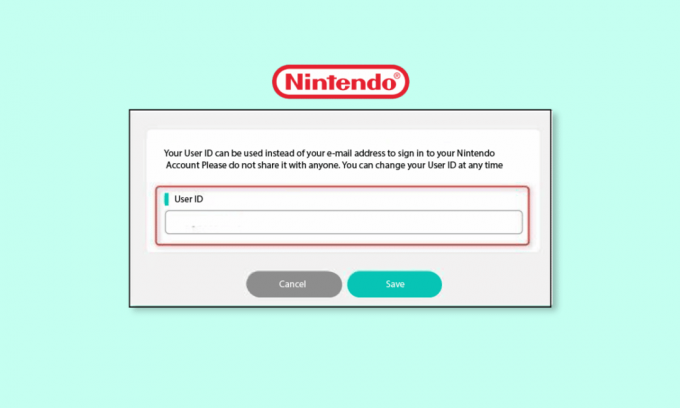
A Nintendo Network ID egy 6-16 karakterből álló azonosító, amely lehetővé teszi a Nintendo Network szolgáltatások elérését, mint például a Miiverse és a Nintendo eShop a Wii U és Nintendo 3DS család rendszerein. A Wii U játékosai Nintendo hálózati azonosítójuk segítségével felvehetik egymást barátként a barátlistára. Ön Nintendo-felhasználó, és kíváncsi, hogyan változtassa meg a Nintendo Network ID nevet? Ha valaki további információt keres a Nintendóval kapcsolatban, adunk egy hasznos útmutatót oldja meg a Nintendo Network ID beállításával kapcsolatos minden kérdését, és azt, hogy a Nintendo hálózati azonosító megegyezik-e becenév.
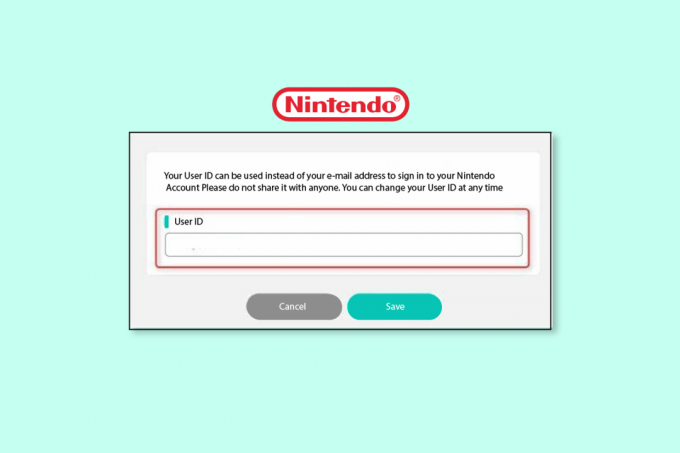
Tartalomjegyzék
- A Nintendo hálózati azonosító nevének megváltoztatása
- Hogyan állítsunk be egy Nintendo hálózati azonosítót?
- Honnan tudhatja, hogy melyik kapcsoló az elsődleges?
- Hol található a Nintendo Switch regisztrációs kódja?
- Meg tudod változtatni a Nintendo Network ID e-mail címét?
- Hogyan módosíthatja a Nintendo hálózati azonosító jelszavát?
- Hogyan módosítható a Nintendo hálózati azonosítója?
- A Nintendo Network ID megegyezik a Nintendo fiókkal?
- A Nintendo Network ID megegyezik a becenévvel?
- Az Ön Nintendo hálózati azonosítója a felhasználóneve?
- Hogyan választhatja le a Nintendo hálózati azonosítóját a Nintendo-fiókjáról?
- Használhatja ugyanazt a Nintendo-fiókot két kapcsolón az Animal Crossingben?
A Nintendo hálózati azonosító nevének megváltoztatása
Ebből a cikkből megtudhatja, hogyan módosíthatja a Nintendo Network ID nevet. Olvassa tovább, ha többet szeretne megtudni róla.
Hogyan állítsunk be egy Nintendo hálózati azonosítót?
A Nintendo Network ID létrehozása egyszerű, de a 13 év alatti gyermekeknek rendelkezniük kell azonosítóval szülő vagy törvényes gyám engedélye. Íme egy útmutató a Nintendo Network ID beállításához néhány egyszerű lépésben:
1. Győződjön meg róla, hogy a Nintendo 3DS csatlakozik a WiFi-hez.
2. Ezután menjen ide Rendszerbeállítások.
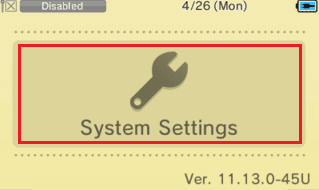
3. Válassza ki Nintendo hálózati azonosító beállításai.
jegyzet: Lehet, hogy frissítenie kell a rendszert, ha nem látja ezt a lehetőséget.
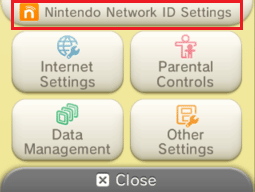
4. Válassza a lehetőséget Hozzon létre egy új azonosítót.
5. Hozzon létre egy Mii ha még nem tette meg, és válassza ki Következő.
jegyzet: A Mii egy karakter, amelyet arra használhatsz, hogy képviseld magad a Mii-kompatibilis játékokban és csatornákban. A funkciók gyűjteményének felhasználásával tervezték.
6. Olvassa el a Hálózati Szolgáltatási Szerződés és válassza ki a Elfogadom opció alulról.
7. Írja be a sajátját születési dátum, neme, hazai nemzet, vidék, és időzóna az alábbi mezőkben.
jegyzet: Ez a beállítás a fiók létrehozása után nem módosítható.
8. Adja meg NNID.
jegyzet: Az NNID megkülönböztető névként szolgál számodra a Nintendo hálózaton. Kerülje a személyes adatok vagy nem megfelelő anyagok feltüntetését az azonosító okmányban, mivel az mások számára hozzáférhetővé válik. Az azonosító beállítása után nem módosítható.
9. Adja meg a Jelszó az NNID-hez.
10. Írja be és erősítse meg email cím.
11. Ellenőrizze még egyszer a információ hogy megbizonyosodjon a pontosságáról, majd válassza ki a Link választási lehetőség.
Egyszerre csak egy aktív Nintendo Network ID kapcsolható Nintendo 3DS eszközhöz. Az NNID létrehozása vagy csatlakoztatása előtt a korábbi fiókokat törölni kell. Meglátogatni a Nintendo támogatás oldalon további részletekért vagy útmutatásért.
Olvassa el is: Microsoft-fiók módosítása a Minecraft PE-n
Honnan tudhatja, hogy melyik kapcsoló az elsődleges?
Az elsődleges Switch teljes hozzáféréssel rendelkezik mind az online, mind az offline játékindításokhoz. Ez így megy:
- Elsődleges kapcsoló: Korlátlan hozzáférése van bármilyen játék elindításához és lejátszásához, legyen az online vagy kikapcsolt.
- Másodlagos kapcsoló: Csak akkor indíthat játékokat a fiókjából, ha csatlakozik az internethez.
És annak meghatározásához, hogy melyik kapcsoló az elsődleges, kövesse az alábbi lépéseket kétségei megerősítéséhez.
1. Kapcsolja be Nintendo Switch amely elsődleges kapcsolóként van regisztrálva.
2. Egyszer a Kezdőlap, kattintson a Nintendo eShop ikonra.

3. Ezután válassza ki a csatlakoztatott fiók.
4. Válaszd ki a felhasználói ikonra a jobb felső sarokból, az alábbiak szerint.

5. Itt láthatod a Elsődleges konzol az adott konzolnál említettük.

Hol található a Nintendo Switch regisztrációs kódja?
Nyissa meg a Nintendo Switch Parental Controls alkalmazást okoseszközén iOS vagy Android rendszeren. Érintse meg a Plusz ikont a jobb felső sarokban. Egyszerűen válassza ki Adjon hozzá egy Nintendo Switch konzolt. A Nintendo Switch Parental Controls alkalmazás regisztrációs kódjának beszerzéséhez koppintson a Tovább gombra. Adja meg a regisztrációs kódot a Nintendo Switch konzol csatlakoztatásához.
Meg tudod változtatni a Nintendo Network ID e-mail címét?
Igen, tudsz módosítsa az e-mail címet társítva van a Nintendo hálózati azonosítójával. Az e-mail cím módosításához be kell lépnie Nintendo fiókjába a Nintendo Account webhelyen. Az e-mail részben a Szerkesztés lehetőség kiválasztásával és az ellenőrző kód megadásával új e-mail címet kell megadnia. Olvasson tovább, hogy megtudja, hogy a Nintendo Network ID megegyezik-e a becenévvel.
Hogyan módosíthatja a Nintendo hálózati azonosító jelszavát?
Itt található egy útmutató a Nintendo számára a Nintendo Network ID jelszavának megváltoztatásához:
I. lehetőség: Nintendo 3DS rendszeren
1. Nintendo 3DS eszközén lépjen a HOME menübe, és válassza a lehetőséget Rendszerbeállítások.
2. Navigáljon ide Nintendo hálózati azonosító beállításai.
3. Válassza ki Elfelejtettem amikor megkérik, hogy adja meg a sajátját Jelszó.

4. Választ Igen és az Ön Nintendo Network ID-jához kapcsolódó e-mail címe kap egy e-mailt, amely tartalmazza a Ideiglenes jelszó.
5. Hozzáférés a Nintendo hálózati azonosító beállításai után a Nintendo 3DS-en megkapta az e-mailt.
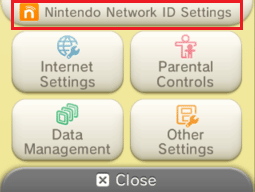
6. Jelszó megadásához kattintson a gombra Bejelentkezés.
7. A bejelentkezéshez írja be a Ideiglenes jelszó és válassz megerősít.
8. Bejelentkezés után módosítsa a Jelszó kapcsolódik a tiédhez NNID.
II. lehetőség: Wii-n
1. A felhasználóválasztó képernyőn válassza ki a megfelelőt Mii.
2. Válassza ki Elfelejtettem amikor a rendszer kéri a jelszavát.
3. Választ Küld. Az Ön Nintendo Network ID-jához kapcsolódó e-mail címe ideiglenes jelszót tartalmazó e-mailt kap.
4. A jelszóbeviteli képernyőhöz való visszatéréshez kattintson a gombra rendben.
5. Vissza a tiédhez Wii U konzol miután megkapta az e-mailt, és adja meg a kapott ideiglenes jelszót. A bejelentkezéshez kattintson a gombra rendben.
6. Hozzáférés Felhasználói beállítások bejelentkezés után frissítse az Önhöz kötött jelszót NNID.
jegyzet: Az ideiglenesen létrehozott jelszavak 24 óra elteltével lejárnak.
Olvassa el is: Alkalmazások törlése Nintendo Switchen
Hogyan módosítható a Nintendo hálózati azonosítója?
A fiók létrehozása után a Nintendo Network ID nem módosítható. Ez az információ csak új Nintendo Network ID létrehozásával változtatható meg.
jegyzet: Ha új Nintendo Network ID-t szeretne létrehozni a rendszerén, nem kell eltávolítania a jelenleg meglévőt.
1. Nintendo 3DS készülékén válassza a lehetőséget Rendszerbeállítások tól Főmenü bármikor, miután a kezdeti rendszerbeállítás befejeződött.
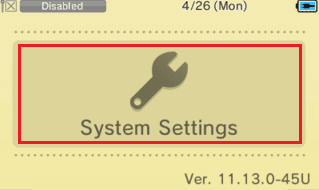
2. Válassza ki Nintendo Network ID Settings > OK.
3. Ezután válassza ki Hozzon létre egy új azonosítót> Tovább.
4. Nézze meg a Hálózati Szolgáltatási Szerződés.
5. Válaszd ki a kívánt nyelvet.
6. Töltse ki a következő részleteket a vonatkozóban mezőket:
- Születési dátum
- Nem
- A lakóhely szerinti ország
- Nem
7. Válaszd ki a Nintendo Network ID mező> OK.
8. Miután megadta a Nintendo hálózati azonosító, válassza ki megerősít.
9. Írj be egy Jelszó Nintendo Network-fiókjához, és válassza ki a lehetőséget megerősít választási lehetőség.
10. A megerősítéshez írja be a Jelszó még egyszer.
11. Küldje be email cím és válassz megerősít.
12. A megerősítéshez írja be a sajátját email cím még egyszer, és válassza ki megerősít.
13. Válassza ki Kész miután minden mezőt kitöltött.
14. Ezután a megerősítéshez válassza ki a Link választási lehetőség.
jegyzet: Kapsz a megerősítő email a megadott e-mail címen.
15. Az e-mail-ellenőrzési eljárás befejezéséhez kövesse a utasítás az e-mailben megadva.
Így módosíthatja a Nintendo Network ID nevet.
Olvassa el is: A Nintendo-fiók leválasztása a Switch-ről
A Nintendo Network ID megegyezik a Nintendo fiókkal?
Nem, a Nintendo Network ID és a Nintendo-fiók nem ugyanaz.
- A Nintendo fiók -ra használják készüléken kívüli szoftvervásárlás, a My Nintendo hűségprogram, valamint okostelefonokra és táblagépekre szánt alkalmazások (például Super Mario Run).
- Míg az NNID-eket arra használják online funkciók (például többjátékos vagy online interakciók esetén), valamint letölthető tartalom vásárlásához a Nintendo eShop webhelyen keresztül. Wii U és Nintendo 3DS.
A Nintendo Network ID megegyezik a becenévvel?
Nem. Ha úgy gondolta, hogy a Nintendo Network ID megegyezik a becenévvel, akkor tévedett. Amit a többi játékosnak szeretne megjeleníteni a játékokban, az egy becenév. A Nintendo Network ID-k egy életen át tartanak (hacsak nem hoz létre új fiókot). Ön azonban szabadon teheti változtassa meg becenevét, ahányszor csak akarja.
Az Ön Nintendo hálózati azonosítója a felhasználóneve?
Nem, a felhasználónév és a Nintendo Network ID különálló dolgok. Az NNID-t Wii U és 3DS eszközök vásárlására használják. Míg Nintendo-fiókod felhasználónevének célja, hogy megkülönböztesse Önt a többi Switch-felhasználótól.
Hogyan választhatja le a Nintendo hálózati azonosítóját a Nintendo-fiókjáról?
Íme egy útmutató a Nintendo számára a Nintendo Network ID és a Nintendo-fiók szétválasztásához:
jegyzet: A leválasztás előtt össze kell kapcsolnia egy másik szolgáltatást (külön NNID-t, Google-t vagy Apple ID-t), vagy be kell állítania egy Nintendo-fiók jelszavát, ha a Nintendo-fiókot az NNID-vel hozta létre.
1. Bejelentkezés a tiédhez Nintendo fiók keresztül Nintendo fiókoldal.
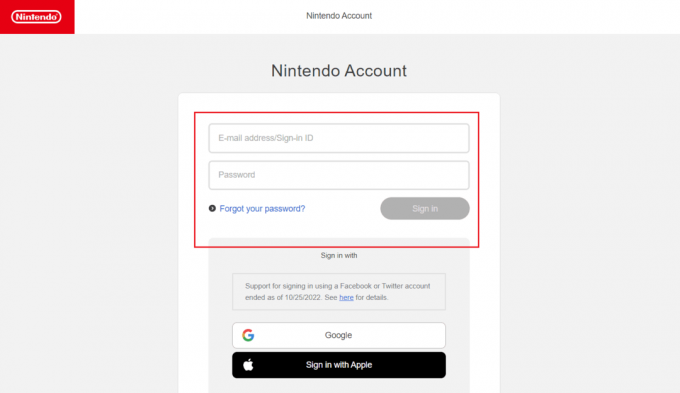
2. Kattintson Felhasználói adatok.
3. Görgessen le a Csatolt fiókok részt, és kattintson rá Szerkesztés.

4. A jelölőnégyzetet mellett Nintendo hálózati azonosító, leválaszthatja az NNID-t Nintendo-fiókjáról.
jegyzet: Mii-je nem lesz látható a hivatkozás eltávolítása után.
Használhatja ugyanazt a Nintendo-fiókot két kapcsolón az Animal Crossingben?
Igen, használhatja Nintendo-fiókját a lejátszáshoz játékok bármelyik Nintendo Switch konzolon amelyek kapcsolódnak hozzá. Az elsődleges konzol csak az egyik konzol lehet. A főkonzolon lévő többi felhasználó játszhat a Nintendo-fiókjával letöltött játékokkal.
Ajánlott:
- A Cult of the Lamb javítása folyamatosan lefagy vagy összeomlik a számítógépen
- Hogyan lehet kikapcsolni az olvasási nyugtákat az Instagramon
- Ingyenes Nintendo Switch eShop kódok: Váltsd be most
- Nintendo Switch fiók törlése
Reméljük, hogy tanult róla hogyan lehet megváltoztatni a Nintendo Network ID nevet és hogy a Nintendo Network ID megegyezik-e a becenévvel. Kérdéseivel és javaslataival nyugodtan forduljon hozzánk az alábbi megjegyzések részben. Azt is tudassa velünk, hogy miről szeretne tudni legközelebb.



